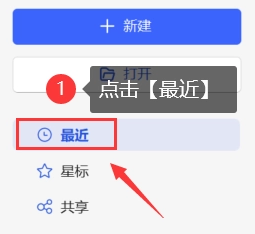Эта игра в последнее время очень популярна. Как получить несохраненные файлы в WPS, также является вопросом, на который все обращают пристальное внимание. Многие друзья не знают, что делать. На самом деле, не имеет значения, если вы не знаете, как это сделать. Чтобы это сделать, теперь редактор этого сайта поделюсь с вами, как получить документы, которые не были сохранены в WPS. Не пропустите.
Способ 1: Восстановить утерянные документы с помощью системы автоматического резервного копирования.
Если в процессе редактирования WPS документ не сохраняется нормально и закрывается, как нам попытаться его восстановить? Фактически, WPS предоставляет функцию автоматического резервного копирования, с помощью которой мы можем эффективно получить несохраненные данные.
1. Запустите WPS: сначала перезапустите приложение WPS;
2. Войдите в Центр резервного копирования: нажмите кнопку меню [Файл], расположенную в верхнем левом углу интерфейса, найдите и выберите параметр [Резервное копирование и восстановление] в раскрывающемся списке, а затем выберите [Центр резервного копирования];
3. Запрос несохраненных документов. В центре резервного копирования фильтруйте и идентифицируйте потерянные файлы по дате их создания или имени файла;
4. Восстановление файлов. Найдя нужный файл, дважды щелкните его, чтобы просмотреть содержимое, или скопируйте его в другое место для хранения.

Способ 2. Используйте недавнюю функцию для восстановления несохраненных документов.
Что делать, если файл неожиданно закрылся, но не был сохранен? В большинстве случаев важную информацию можно быстро получить с помощью функции «Последние» в документе. Конкретные операции заключаются в следующем:
1. Войдите на главную страницу WPS: запустите приложение WPS и нажмите кнопку [Домой] в левом верхнем углу;
2. Просмотрите список [Последние]: в интерфейсе домашней страницы найдите и выберите столбец документа, а затем выберите верхнюю опцию [Последние] в правом меню;
3. Восстановление файлов: в списке [Последние] найдите и выберите ранее несохраненные файлы. Вы можете либо открыть их напрямую, либо щелкнуть правой кнопкой мыши, чтобы выбрать историческую версию, чтобы найти версию, которую вы хотите восстановить, и просмотреть ее.